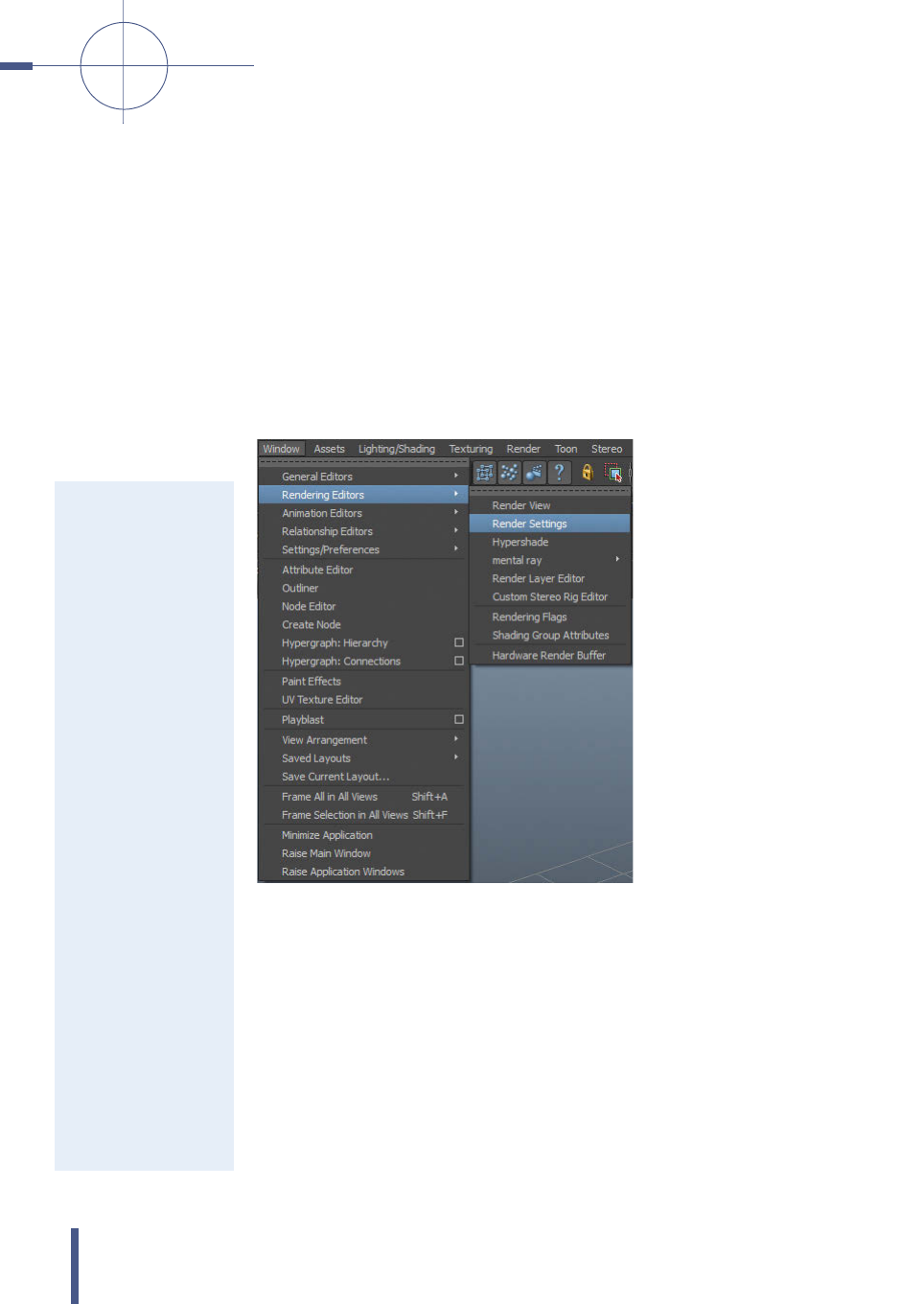
RENDERING ––––––––––––––––––––––––––––––––––––––––––––––––––––––––––––––––––––––––––––––––––––––––––––––––––––––––––––––––––––––––––––––––––––––––––––––––––––––––––––––––––––––––––––––––––––––––––––––––––––––––––––––––––––––––––––––––––––––––––––––––––––––––––––––––
–
––
––
Kapitel 16
534
16.1 Render Settings
Nachdem alle Elemente eingestellt und animiert wurden und die Lichtquellen
eingestellt wurden, kann die Szene gerendert werden. Vorher sollten natürlich
die Objekte, die für die Animation als nicht gesmoothed angezeigt wurden bzw.
eine niedrige Polygonauflösung haben, auf die gewünschte Auflösung gestellt
werden, damit sie in den finalen Bildern nicht in einer niedrigen Auflösung
erscheinen bzw. nicht gewünschte Kanten zeigen. Eine Methode dabei ist, dass
die Szene für die Animation als Low-Res-Szene als Referenz verwendet wird, die
nur die für die Animation und Einstellung der Kamera wichtigen Elemente hat.
Vor dem Rendering kann diese Referenz im Reference Editor durch die Render-
szene, die die Objekte in hoher Auflösung und auch die Beleuchtung beinhaltet,
ausgetauscht werden.
Abbildung 16.1
Vor dem Rendering sollten als Erstes die Werte und das gewünschte Dateiformat
in den RENDER SETTINGS ausgewählt werden. Die RENDER SETTINGS befinden sich
unter W
INDOW und dort unter RENDERING EDITORS (Abbildung 16.1).
In den R
ENDER SETTINGS (Abbildung 16.2) können unter der Auswahl IMAGE FILE
OUTPUT der Name eingegeben und das Dateiformat ausgewählt werden. Die fer-
tig gerenderten Bilder werden an dem Ort gespeichert, der unter der Auswahl
D
ATEI und dort unter PROJECT UND SET eingestellt wurde. Dabei stehen alle gängi-
gen Dateiformate zur Verfügung und es sollte darauf geachtet werden, was am
Ende benötigt wird. Eine Bitmap-Datei z.B. speichert zwar alle Farbkanäle, aber
nicht die Alphamaske, die gebraucht wird, wenn die Bilder in einem Composi-
ting-Programm über andere Bilder geblendet werden sollen. Die Maske wird
nicht gespeichert, da ein Bitmap nur 24 Bit Farbtiefe hat und damit nur die Farb-
kanäle für Rot, Grün und Blau speichern kann (Abbildung 16.2).
Hinweis
Eine andere Option ist
auch, dass die Objekte
mit dem Smooth Tool
bearbeitet werden,
aber das C
ONTINUITY
ATTRIBUTE in den
Shapes unter der
Channel Box wieder
auf 0 gesetzt wird. Die-
ses Attribut kann im
Connection Editor mit
einem Locator, bei dem
ein Attribut namens
S
MOOTH hinzugefügt
wurde, verbunden wer-
den. Dadurch steuert
dieses Attribut die
Continuity und damit
das Smooth-Attribut
aus allen Objekten in
der Szene und kann
kurz vor dem Rende-
ring auf 2 und damit
auf die richtige Auflö-
sung gestellt werden.
Die Charaktere haben
dabei ihren eigenen
Locator mit ihrer eige-
nen Smooth-Einstel-
lung, weil diese
getrennt steuerbar
sein sollten.
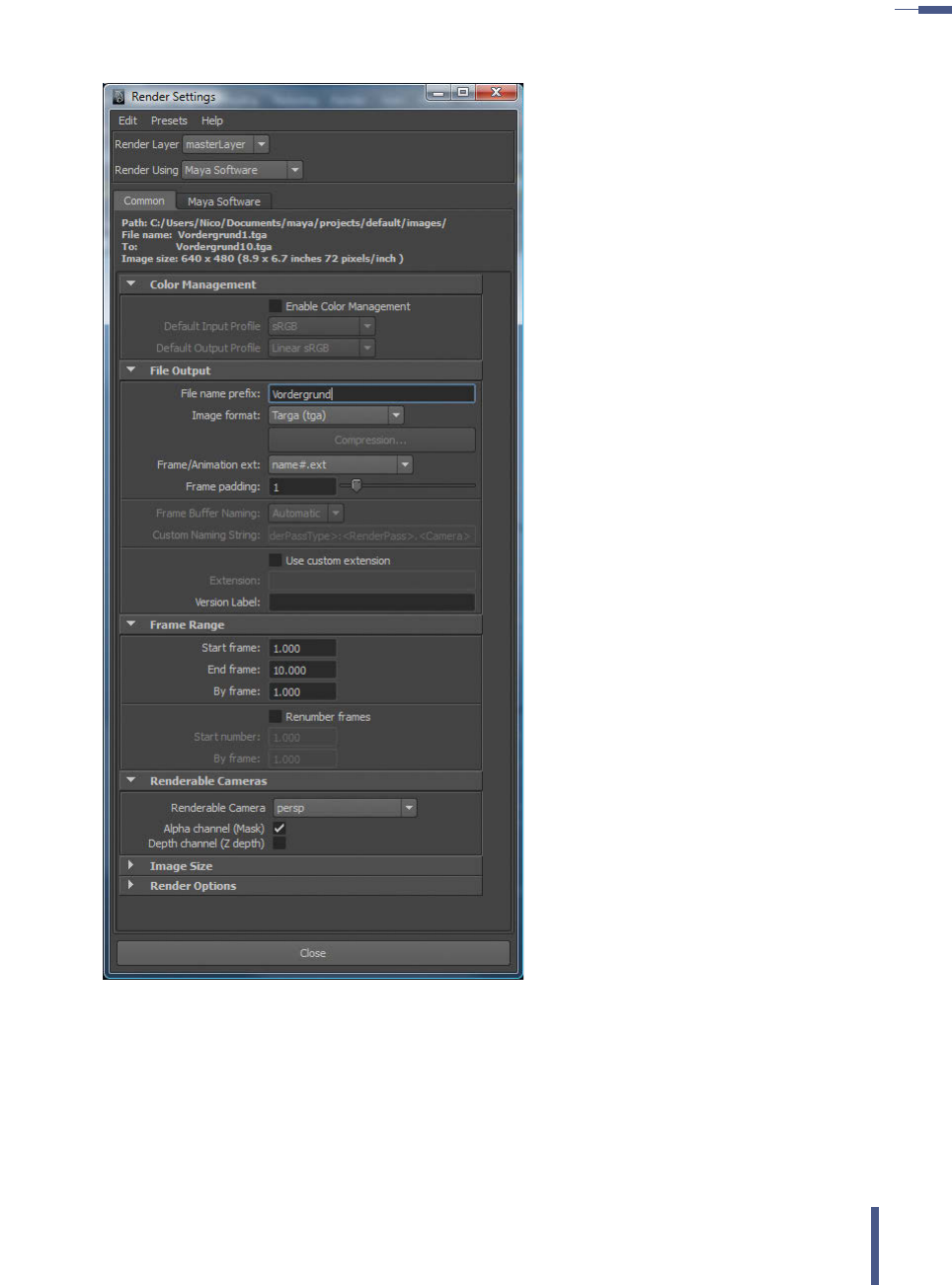
–––
–––––––––––––––––––––––––––––––––––––––––––––––––––––––––––––––––––––––––––––––––––––––––––––––––––––––––––––––––––––
–
–––––––––––––––––––––––––––––––––––––––––––––––––––––––––––––––––––––––––––––––––––––––––––––––––––––––––––––––––––––––––––––––––––––––––––––––––––––––––––––––––––––––––––– 16.1 Render Settings
535
Abbildung 16.2
Das Format Targa kann mit 32 Bit gespeichert werden und kann dadurch neben
den Farbdateien auch noch eine 8-Bit-Alphamaske (Abbildung 16.3) speichern
und verarbeiten. Beim Alphakanal wird all das, was im Bild schwarz ist, durch ein
anderes Bild ersetzt. In diesem Fall würden die Figuren aus diesem Bild verwen-
det werden und der Hintergrund durch ein anderes Bild ersetzt. Objekte, die
etwas Transparenz haben, wie z.B. ein Glas oder die Haare, können auch grau
sein, dadurch scheint der Hintergrund etwas durch. In Maya Iff-Dateien oder im
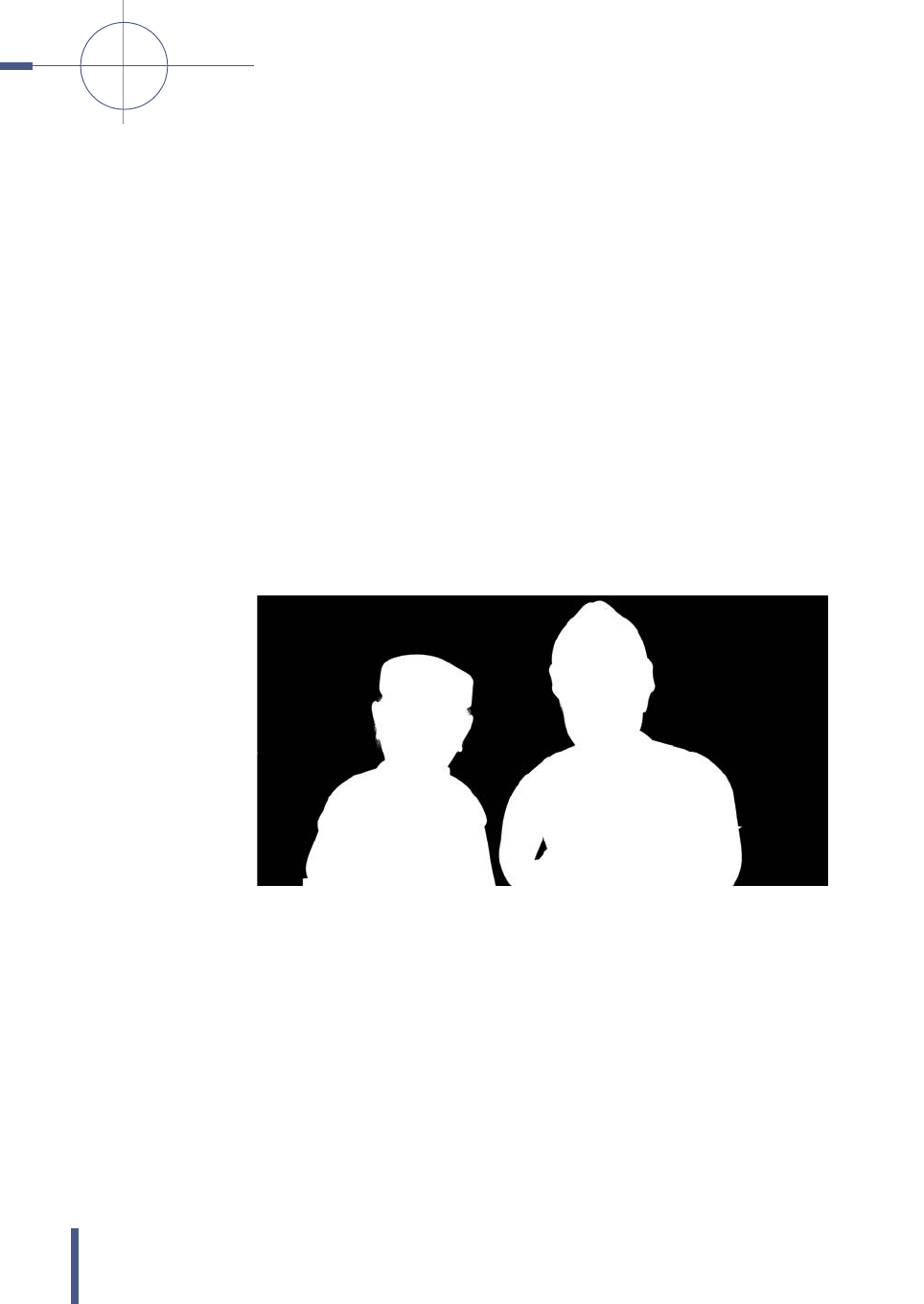
RENDERING ––––––––––––––––––––––––––––––––––––––––––––––––––––––––––––––––––––––––––––––––––––––––––––––––––––––––––––––––––––––––––––––––––––––––––––––––––––––––––––––––––––––––––––––––––––––––––––––––––––––––––––––––––––––––––––––––––––––––––––––––––––––––––––––––
–
––
––
Kapitel 16
536
RLA-Format kann auch noch der Z-Depth-Channel gespeichert werden. Dies ist
ein Kanal, der ein Schwarz-Weiß-Bild speichert, das je nachdem, wie weit das
Objekt von der Kamera entfernt wird, schwarz, weiß oder in einem Grauton dar-
stellt. Mit diesem Bild kann in einem Compositing-Programm am Ende eine Tie-
fenunschärfe eingestellt werden, wobei die weißen Objekte scharf sind und die
schwarzen Objekte unscharf abgebildet werden.
Dazu kann auch eine Animation gerendert und in fortlaufenden Bildern gespei-
chert werden. Dabei kann unter F
RAME/ANIMATION EXT. unter der Eingabemöglich-
keit für den Namen (F
ILE NAME PREFIX) die Art ausgewählt werden, wie die Bilder
gespeichert werden. Zur Auswahl stehen z.B., dass das Programm erst den
Namen, dann durch einen Punkt getrennt die Nummer und am Ende das Datei-
format speichert (z.B.
Vordergrund.001.tga) oder aber den Namen und die Num-
mer durch einen Unterstrich trennt (
Vordergrund_001.tga). Die Option, dass das
Bild mit den fortlaufenden Nummern 001, 002, 003 usw. gespeichert wird, muss
mit dem FRAME PADDING eingestellt werden. Dabei benötigt man für 001 ein Frame
Padding von 3. Wenn das Frame Padding auf 1 steht, bekommt man die Bildfol-
gen 1, 2, 3…10, 11, 12, 13 usw. und dabei entsteht das Problem, dass beim Sortie-
ren der Bilder die Reihenfolge der Bilder nicht übereinstimmt, da nach dem Bild
Vordergrund_1.tga das Bild Vordergrund_10.tga und dann erst Vordergrund_2.tga
aufgelistet wird.
Abbildung 16.3
Der Alphakanal
Unter RENDERABLE CAMERAS (Abbildung 16.2) kann die Kamera ausgewählt wer-
den, dabei sollte darauf geachtet werden, dass die Kamera richtig benannt
wurde und nicht aus Versehen die falsche gerendert wird. Unter der Kamera kön-
nen die Kanäle, die gerendert werden sollen, ausgewählt werden. Dabei sollte
darauf geachtet werden, dass das Bildformat auch die Kanäle, die ausgewählt
wurden, speichern kann, ansonsten sind sie am Ende nicht enthalten.
In den weiteren Einstellungen kann der Name noch mit besonderen Kennzeich-
nungen erweitert werden, aber diese Option wird selten genutzt und ist unwich-
tig.
Get Autodesk Maya 2015 - 3D-Animation vom Concept zum Final now with the O’Reilly learning platform.
O’Reilly members experience books, live events, courses curated by job role, and more from O’Reilly and nearly 200 top publishers.

